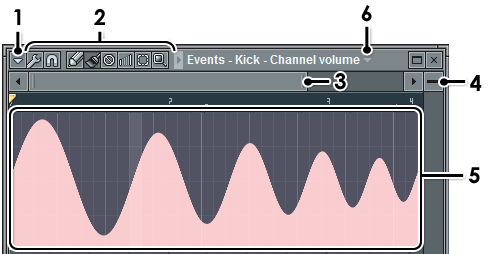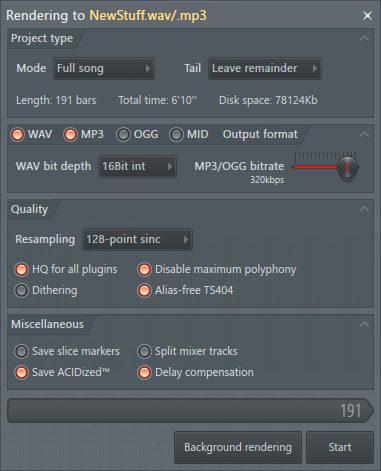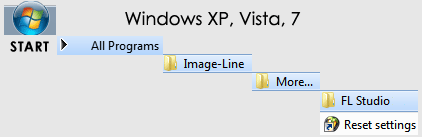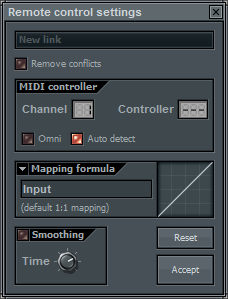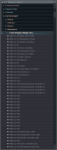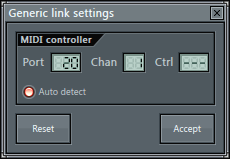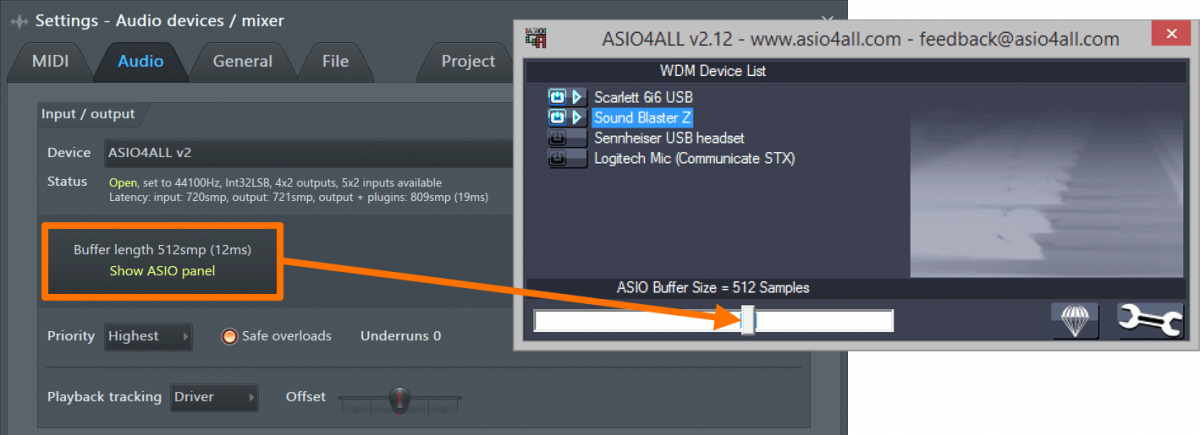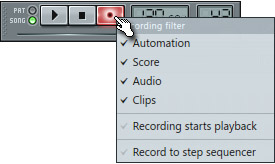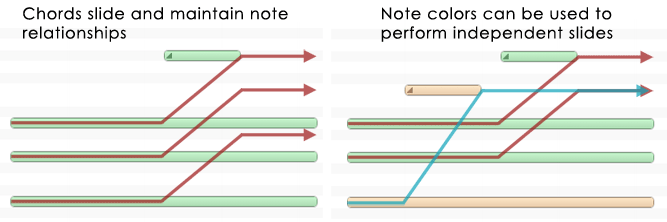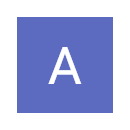Abrimos este hilo para ir añadiendo preguntas-respuestas (o problemas-soluciones) más frecuentes en el uso de FL Studio.
Contenidos:
01.- No puedo cambiar el tempo de mi tema.
02.- ¿Por qué se mueve solo un fader o un knob?
03.- ¿Cómo exportar todas las pistas del mixer a wav?
04.- He perdido una ventana o una barra de herramientas.
05.- ¿Cómo puedo vincular un parámetro de un plugin a un knob o fader de mi controlador?
06.- Quiero controlar el volumen del instrumento que tenga seleccionado, siempre con el mismo knob o fader.
07.- No puedo ajustar el audio manualmente en playlist y antes sí podía
08.- No puedo ajustar desde el lado izquierdo las notas en piano roll y/o los clips de audio en playlist.
09.- ¿Por qué escucho el sonido tarde?
10.- ¿Puedo grabar las automatizaciones como "clips de automatización" en lugar de hacerlo como tipo "evento", o puedo transformar los eventos a clips de automatización?
11.- ¿Cómo mando a canales mixer distintos las salidas que ofrece un VSTi multi-out?
12.- No funcionan las notas slide
13.- Cuando modifico un instrumento se bloquea el teclado del pc y al tocarlo no repdroduce ningún sonido
14.- Delays y/o reverbs se cortan antes de tiempo
15.- ¿Puedo usar dos teclados midi para tocar dos instrumentos distintos?
16.- No puedo cargar plugins en FL Studio
Este hilo permanecerá cerrado para evitar otras publicaciones que no sean estríctamente preguntas y respuestas más frecuentes. Si queréis colaborar en este hilo, podéis poneros en contacto conmigo sg-bass, que actualmente soy moderador específico del subforo FL. Hacedlo mediante un mensaje privado que incluya la pregunta-respuesta que deseáis aportar.
Os damos algunas indicaciones antes de realizar vuestras publicaciones:
- Plantea la pregunta y su respuesta en el mismo post. Aquello que quieras compartir con la comunidad y que consideres que puede ser útil para otros usuarios. Procura seguir una misma estructura de formato.
- No está permitido formular preguntas en este hilo. En su lugar hazlo en un nuevo hilo en el foro de FL. Si finalmente la pregunta resulta ser de interés general, podéis publicar aquí su resumen en forma de pregunta-respuesta.
- Evita preguntas-respuestas a problemas muy específicos.
- No se aceptan cuestiones ajenas al uso de FL.
- Antes de hacer tu contribución, asegúrate de que no repites una pregunta-respuesta de algún post anterior.
- Si consideras que una pregunta-respuesta da información incorrecta, ponte en contacto con el autor de dicho post, o con alguno de los moderadores del foro y será revisada.
- Si quieres agradecer al autor de un post su contribución, usa el icono de color verde “me gusta” que hay al pié del post que te ha resultado útil, o ponte en contacto por mensaje privado con la persona en cuestión.
Contenidos:
01.- No puedo cambiar el tempo de mi tema.
02.- ¿Por qué se mueve solo un fader o un knob?
03.- ¿Cómo exportar todas las pistas del mixer a wav?
04.- He perdido una ventana o una barra de herramientas.
05.- ¿Cómo puedo vincular un parámetro de un plugin a un knob o fader de mi controlador?
06.- Quiero controlar el volumen del instrumento que tenga seleccionado, siempre con el mismo knob o fader.
07.- No puedo ajustar el audio manualmente en playlist y antes sí podía
08.- No puedo ajustar desde el lado izquierdo las notas en piano roll y/o los clips de audio en playlist.
09.- ¿Por qué escucho el sonido tarde?
10.- ¿Puedo grabar las automatizaciones como "clips de automatización" en lugar de hacerlo como tipo "evento", o puedo transformar los eventos a clips de automatización?
11.- ¿Cómo mando a canales mixer distintos las salidas que ofrece un VSTi multi-out?
12.- No funcionan las notas slide
13.- Cuando modifico un instrumento se bloquea el teclado del pc y al tocarlo no repdroduce ningún sonido
14.- Delays y/o reverbs se cortan antes de tiempo
15.- ¿Puedo usar dos teclados midi para tocar dos instrumentos distintos?
16.- No puedo cargar plugins en FL Studio
Este hilo permanecerá cerrado para evitar otras publicaciones que no sean estríctamente preguntas y respuestas más frecuentes. Si queréis colaborar en este hilo, podéis poneros en contacto conmigo sg-bass, que actualmente soy moderador específico del subforo FL. Hacedlo mediante un mensaje privado que incluya la pregunta-respuesta que deseáis aportar.
Os damos algunas indicaciones antes de realizar vuestras publicaciones:
- Plantea la pregunta y su respuesta en el mismo post. Aquello que quieras compartir con la comunidad y que consideres que puede ser útil para otros usuarios. Procura seguir una misma estructura de formato.
- No está permitido formular preguntas en este hilo. En su lugar hazlo en un nuevo hilo en el foro de FL. Si finalmente la pregunta resulta ser de interés general, podéis publicar aquí su resumen en forma de pregunta-respuesta.
- Evita preguntas-respuestas a problemas muy específicos.
- No se aceptan cuestiones ajenas al uso de FL.
- Antes de hacer tu contribución, asegúrate de que no repites una pregunta-respuesta de algún post anterior.
- Si consideras que una pregunta-respuesta da información incorrecta, ponte en contacto con el autor de dicho post, o con alguno de los moderadores del foro y será revisada.
- Si quieres agradecer al autor de un post su contribución, usa el icono de color verde “me gusta” que hay al pié del post que te ha resultado útil, o ponte en contacto por mensaje privado con la persona en cuestión.
4